Anuncio
Cuando llegue el momento de mudarse a un nuevo teléfono, probablemente sentirá una inevitable sensación de temor. Claro, estará emocionado de tener en sus manos un dispositivo nuevo y brillante, pero ¿cómo va a mover todos sus datos?
Hay mucho que considerar. Tendrás aplicaciones, configuraciones personalizadas, fotos, contactos, fondos, descargas, es desalentador. Incluso si es eficiente, puede tomar todo un fin de semana configurarlo en un nuevo teléfono.
Pero no tiene que ser tan complicado. Con un poco de planificación, puede hacer que la transferencia sea una experiencia perfecta. Solo necesita saber qué configuraciones y aplicaciones usar.
A continuación, le mostramos cómo hacer que el proceso de mover sus datos a un nuevo dispositivo Android sea lo más sencillo posible.
1. Configuración: Servicio de copia de seguridad de Android
La herramienta más importante para garantizar una transferencia fácil es utilizar el Servicio de copia de seguridad de Android. Guardará algunas de sus configuraciones más personalizadas en la nube, incluyendo:
- Configuración de Google Calendar.
- Redes Wi-Fi y contraseñas.
- Fondos de pantalla de inicio.
- Configuraciones de Gmail.
- Configuración de pantalla.
- Configuración de idioma y entrada.
- Configuración de fecha y hora.
Algunas aplicaciones de terceros también serán respaldadas, pero cambian de una aplicación a otra. No todas las aplicaciones son compatibles.
Para activar el servicio de copia de seguridad de Android, dirígete a Configuración> Copia de seguridad y restablecer y asegúrate Respalda mi información está prendido.
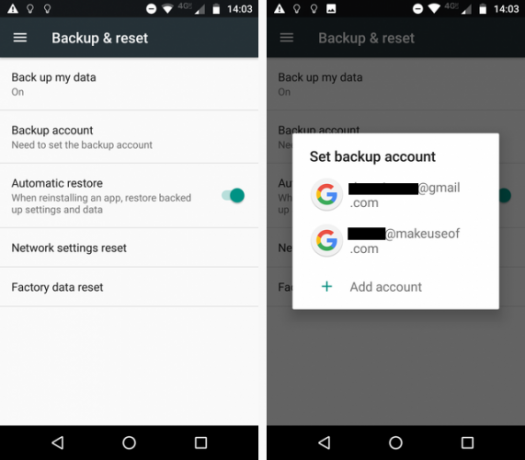
Si tiene más de una cuenta de Google en su dispositivo, debe seleccionar qué cuenta desea usar para guardar las copias de seguridad. Haga su elección bajo Cuenta de respaldo.
Cuando enciende su nuevo teléfono por primera vez, le pedirá que ingrese las credenciales de su cuenta de Google. Si el teléfono reconoce una copia de seguridad en los servidores, le preguntará si desea usarla. Grifo si.
Características específicas del fabricante
Los usuarios de Samsung tienen acceso a una aplicación patentada llamada SmartSwitch Mobile. Además de los datos que guarda el Servicio de copia de seguridad de Android, también moverá sus mensajes de texto, registros telefónicos, contactos y cuentas de correo electrónico.
Los usuarios de Sony pueden probar Sony Xperia Transfer, HTC ofrece la Herramienta de transferencia de HTC y LG ofrece LG Bridge. Todos realizan una función similar.
Recuerde, debido a que todas son funciones patentadas, solo son útiles si cambia a otro teléfono del mismo fabricante.
2. Fotos: Google Photos
Hay varias aplicaciones que puedes usar para mover tus fotos de un dispositivo a otro. OneDrive y Google Drive Dropbox vs. Google Drive vs. OneDrive: ¿Qué almacenamiento en la nube es mejor para usted?¿Ha cambiado su forma de pensar sobre el almacenamiento en la nube? A las opciones populares de Dropbox, Google Drive y OneDrive se han unido otras. Le ayudamos a responder qué servicio de almacenamiento en la nube debe usar. Lee mas ambos serán suficientes, al igual que algunas aplicaciones específicas del fabricante. Sin embargo, el enfoque más sencillo y simplificado es utilizar Google Photos.
No solo el Reemplazo de Picasa sincronice fotos entre todos sus dispositivos (móviles y tabletas), pero desde mediados de 2015, Google también ha ofrecido un cargador de escritorio. Significa que cualquier imagen en sus diversas computadoras también estará accesible en su teléfono, por lo que es la mejor herramienta holística disponible.
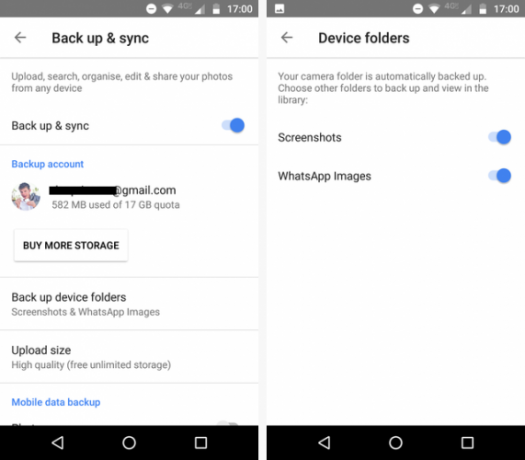
Primero, asegúrese de que todos sus archivos de fotos estén siendo respaldados. ¡Ten cuidado! Es posible que tenga varias carpetas de dispositivos (como Cámara, Imágenes de WhatsApp, GIF animados, Capturas de pantalla, etc.). Debe activar manualmente la copia de seguridad para cada carpeta cuyo contenido desee en su nuevo teléfono.
Para hacer una copia de seguridad de una carpeta, abra Google Photos y vaya a Menú (tres líneas horizontales)> Configuración> Copia de seguridad y sincronización> Copia de seguridad de carpetas del dispositivo. Deslice la palanca al lado de cada carpeta que desea conservar.
Cuando inicie sesión en su nuevo teléfono, todas las fotos de las que realizó una copia de seguridad deberían verse instantáneamente en la aplicación.
Descargar — Fotos de Google (Gratis)
3. Contraseñas: LastPass
Los teléfonos Android ofrecen una función llamada Smart Lock para contraseñas. El principio es el sonido; Google mantiene las contraseñas de sus aplicaciones en sus propios servidores. Cuando reinstales la aplicación en un nuevo dispositivo, el teléfono la reconocerá y completará tu nombre de usuario y contraseña. Desafortunadamente, la función requiere que los desarrolladores creen la tecnología asociada en sus aplicaciones, y muchos no lo han hecho.
Por supuesto, Chrome también puede guardar sus contraseñas, pero es no es una buena práctica almacenar contraseñas en un navegador. No tendrá el mismo estándar de seguridad que un administrador de contraseñas dedicado.
Mi administrador de contraseñas dedicado favorito es LastPass, pero hay muchas opciones geniales Las 5 mejores alternativas de LastPass para administrar sus contraseñasMuchas personas consideran que LastPass es el rey de los administradores de contraseñas; está repleto de características y cuenta con más usuarios que cualquiera de sus competidores, ¡pero está lejos de ser la única opción! Lee mas Para escoger de.
La mejor parte del uso de un administrador de contraseñas es que requieren muy poca configuración. Simplemente instale la aplicación en su nuevo teléfono y tendrá todas sus credenciales a mano de inmediato.
Descargar — Ultimo pase (Gratis)
4. Mensajes: Copia de seguridad y restauración de SMS
Sí, los SMS y MMS son ahora tecnologías antiguas, pero un número sorprendente de personas todavía las usan. Si confía en el antiguo método de comunicación, es posible que tenga información valiosa escondida en su historial de mensajes.
La forma más confiable de mover los datos a un nuevo teléfono es descargar SMS Backup & Restore. Hace exactamente lo que sugiere su nombre: puedes copia de seguridad de sus mensajes en un dispositivo y restaurarlos en otro. Obviamente, necesitará una copia de la aplicación SMS Backup & Restore en ambos dispositivos.
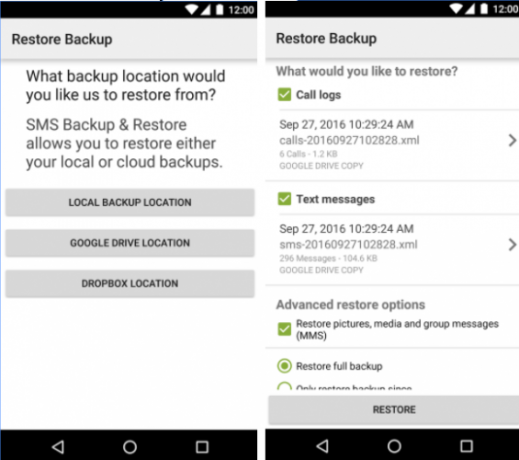
La aplicación también le permite enviar copias de seguridad a su proveedor de almacenamiento en la nube preferido, elegir qué mensajes específicos respaldar y programar copias de seguridad recurrentes.
Y recuerde, si se ha unido a la revolución de la mensajería instantánea y utiliza WhatsApp, es fácil mover datos a su nuevo teléfono. Simplemente inicie la aplicación y vaya a Menú> Configuración> Copia de seguridad de chat y toca Apoyo.
Descargar — Copia de seguridad y restauración de SMS (Gratis)
5. Información personal
Puede mover manualmente cualquier información en su teléfono que no se encuentre en una de las categorías prescritas. Es posible que tenga que hacer esto si tiene audio, podcasts antiguos o documentos importantes guardados en carpetas aleatorias en su dispositivo.
Primero, usar un explorador de archivos Los 7 mejores exploradores de archivos gratuitos para AndroidHay muchas aplicaciones de administración y exploración de archivos para Android, pero estas son las mejores. Lee mas para revisar las carpetas en su teléfono. Si hay contenido que desea recuperar, tiene dos opciones:
- Cable USB - Puede usar un cable USB para transferir los datos desde su teléfono a su computadora, y luego desde su computadora a la misma carpeta en su nuevo dispositivo.
- Tarjeta SD - Si su teléfono tiene una tarjeta SD extraíble, puede mover datos a ella y luego transferir la tarjeta a su nuevo teléfono.
6. Herramientas de terceros
Finalmente, si todos estos pasos suenan como demasiados problemas, podría intentar usar una aplicación dedicada de Google Play Store. La mejor aplicación para teléfonos no rooteados es posiblemente Helium.
Helium hará una copia de seguridad y sincronizará sus aplicaciones y sus datos en la nube. Funciona con múltiples dispositivos, y puede restaurar sus datos con un simple clic. Necesitará una copia de la aplicación tanto en los teléfonos como en el escritorio de su computadora.
Además de sus aplicaciones y configuraciones, la aplicación sincronizará sus contactos, SMS, varias cuentas de usuario, configuraciones de Wi-Fi y registros de llamadas.
Descargar — Helio (Gratis)
¿Cómo te mudas a un nuevo teléfono?
Por supuesto, mover todos sus datos es solo una parte de cambiar a un nuevo teléfono. Incluso si transfieres todo, todavía hay muchos pasos que debes seguir en tu nuevo dispositivo antes de poder decir con seguridad que está listo para usar.
Le he mostrado algunas formas diferentes de migrar sus datos, pero no hay una sola manera objetivamente la mejor. Mucho depende de cómo use su teléfono y de la cantidad de datos que desea migrar.
Una vez que sus datos estén en su lugar, puede pasar a explorar lo mejor que Android tiene para ofrecer 13 nuevas funciones imprescindibles en Android 10Android 10 ya está aquí y está lleno de nuevas características para revisar. Aquí están las mejores mejoras y ajustes que debes probar. Lee mas .
Créditos de imagen: PILart / Shutterstock
Dan es un expatriado británico que vive en México. Es el editor gerente del sitio hermano de MUO, Blocks Decoded. En varias ocasiones, ha sido editor social, editor creativo y editor financiero de MUO. Puede encontrarlo deambulando por el piso de exhibición en el CES en Las Vegas todos los años (¡gente de relaciones públicas, comuníquese!), Y hace muchos sitios detrás de escena...

